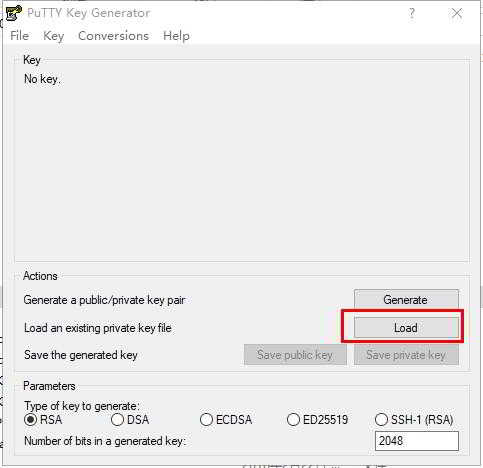Imenik članaka
Vultr VPS root lozinka zaboravljena/nevažeća, što da radim?
用Linuxnaredba za poništavanje root lozinke
Vultr VPS pruža besplatnu funkciju brzih snimaka, možemo jednostavno napraviti sigurnosnu kopiju VPS-a pomoću ove brze stranice.
Međutim, često se susrećete s problemom:
- Nakon vraćanja snimke, VPS root zaporka ističe.
- Pod normalnim okolnostima, root lozinka je root lozinka VPS-a.
- U nekim slučajevima root lozinka je nevažeća zbog skripti vps sustava.
Također, ako zaboraviteUpravljačka ploča CWProot lozinku, također možete koristiti metodu opisanu u ovom članku za ponovno postavljanje root lozinke.
CentOS 6 Poništite root lozinku
第 1 步:Pritisnite gumb "View Console" na pozadinskoj ploči vultr ▼
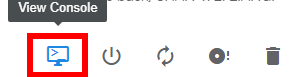
第 2 步:Kliknite ctrl + alt + del u gornjem desnom kutu za ponovno pokretanje VPS-a ▼
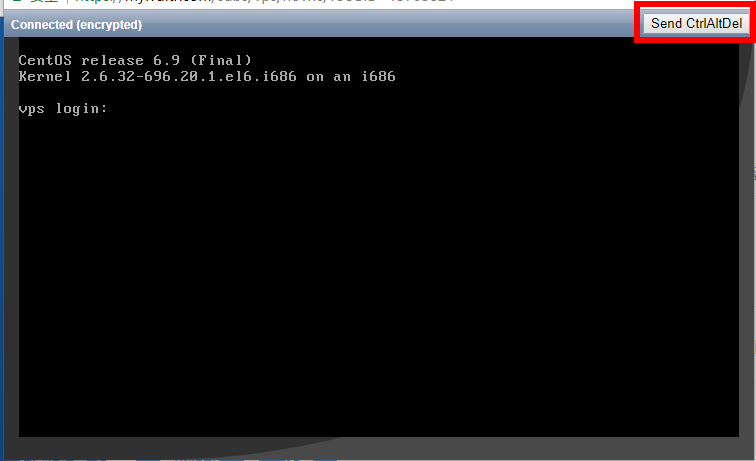
第 3 步:Vidjet ćete GRUB boot prompt koji vam govori da pritisnete bilo koju tipku ▼
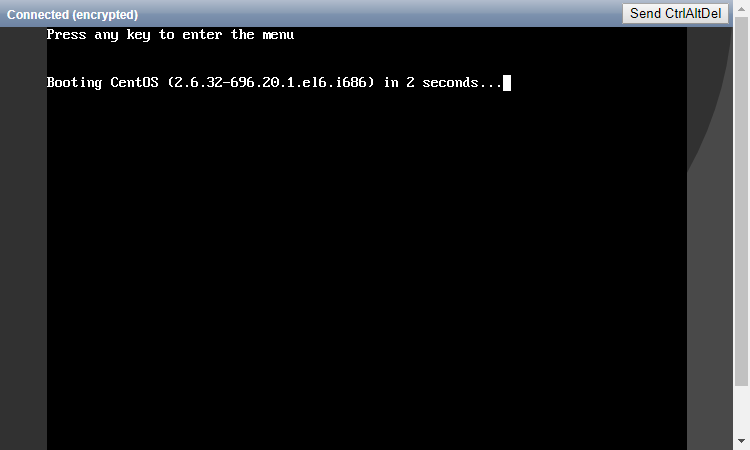
Možete zaustaviti proces automatskog pokretanja pritiskom na bilo koju tipku u samo nekoliko sekundi.
(Ako propustite ovaj upit, morat ćete ponovno pokrenuti virtualni stroj)
第 4 步:Unesite "a" u grub naredbeni redak ▼
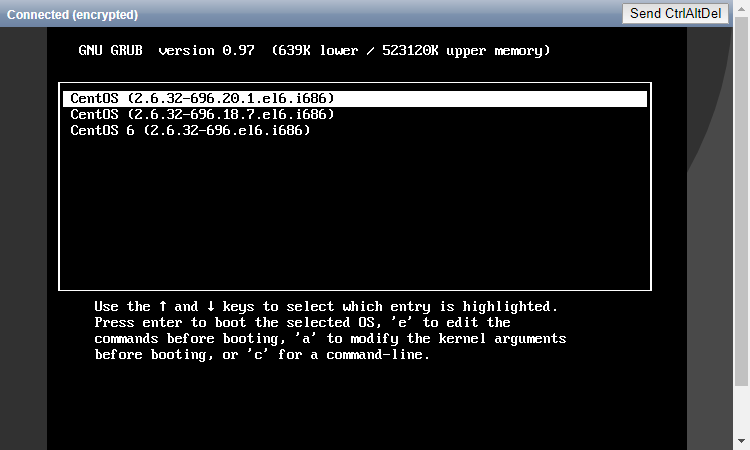
第 5 步:Unesite "single" (uključujući razmake)▼
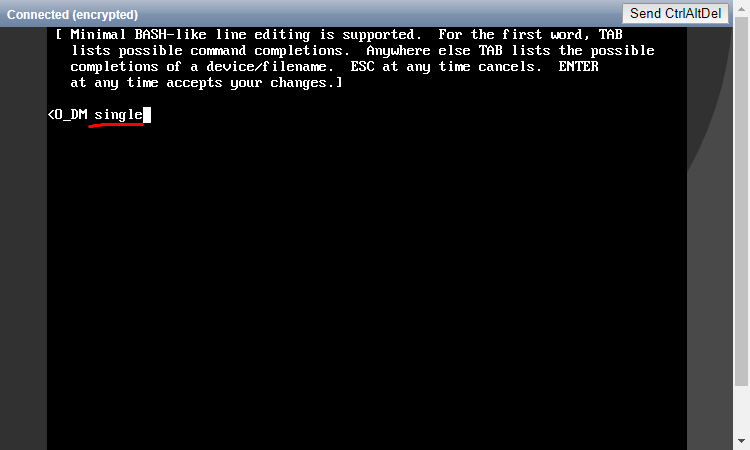
第 6 步:VPS će se ponovno pokrenuti, a nakon što se pojavi prompt #, unesite "passwd root" ▼
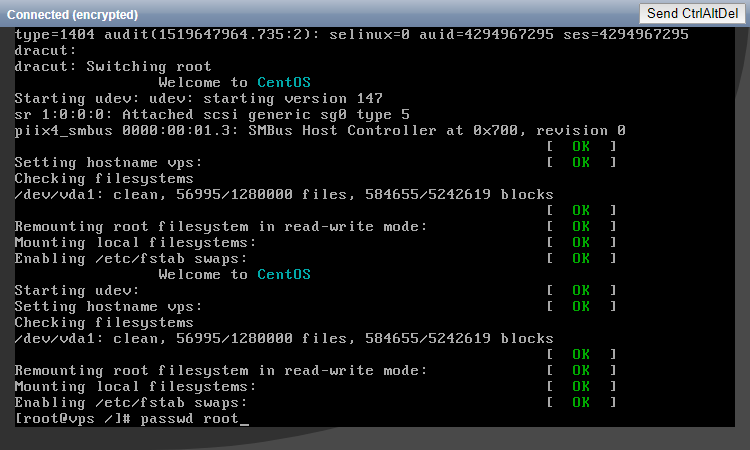
第 7 步:Unesite novu root lozinku prema upitu ▼
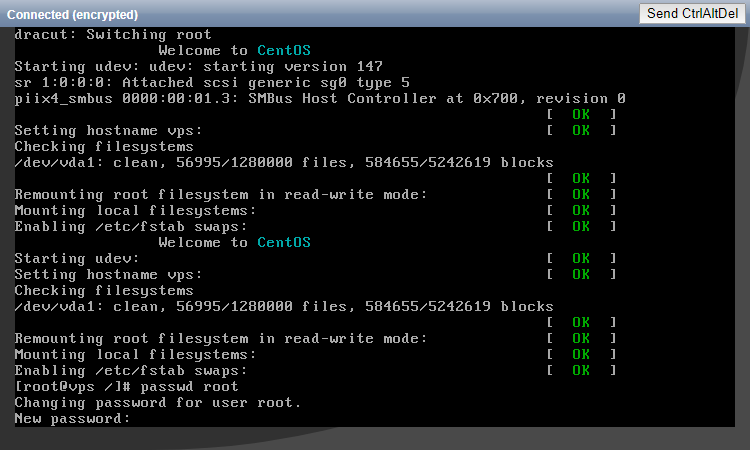
第 8 步:Ponovno pokretanje.
CentOS 7 poništi root lozinku
第 1 步:Pritisnite gumb "View Console" na pozadinskoj ploči vultr,
第 2 步:Zatim kliknite ctrl + alt + del u gornjem desnom kutu za ponovno pokretanje vps-a
第 3 步:Vidjet ćete GRUB prompt za pokretanje koji vam govori da pritisnete bilo koju tipku –
Možete zaustaviti proces automatskog pokretanja pritiskom na bilo koju tipku u samo nekoliko sekundi. (Ako propustite ovaj upit, morat ćete ponovno pokrenuti virtualni stroj)
第 4 步:Upišite "e" u naredbeni redak grub
(Ako ne vidite GRUB prompt, možda ćete morati pritisnuti bilo koju tipku da biste pokrenuli stroj prije nego što se podigne)
第 5 步:Pronađite liniju kernela za jezgru grub izbornika, obično na početku "linux/boot/", dodajte init="/bin/bash" na kraju
第 6 步:Pritisnite CTRL-X ili F10 za ponovno pokretanje
第 7 步:Upišite "mount -rw -o remount /"
第 8 步:Zatim unesite "passwd" za promjenu nove lozinke.
第 9 步:Ponovno pokretanje.
FreeBSD poništi root lozinku
第 1 步:Izbornik za pokretanje ima opciju za pokretanje u načinu rada za jednog korisnika.
第 2 步:Pritisnite tipku za način rada za jednog korisnika (2).
第 3 步:U root promptu unesite "passwd" za promjenu root lozinke,
第 4 步:Ponovno pokretanje.
CoreOS poništi root lozinku
CoreOS prema zadanim postavkama koristi provjeru autentičnosti SSH ključa.Na Vultru izradite root korisnika i lozinku.
Ako odaberete SSH ključ prilikom izrade VPS-a, možete koristiti ovaj SSH ključ za prijavu kao korisnička "core".
Standardna root prijava može se poništiti izvršavanjem "sudo passwd" kao korisnička "core".Prvo se prijavite kao "core" pomoću SSH ključa.
Ako izgubite svoj SSH ključ, možete se prijaviti kao "core" korisnik uređivanjem grub loadera.Ovim redom:
第 1 步:Pritisnite gumb "View Console" na pozadinskoj ploči vultr,
第 2 步:Zatim kliknite ctrl + alt + del u gornjem desnom kutu za ponovno pokretanje vps-a
第 3 步:Vidjet ćete GRUB prompt za pokretanje koji vam govori da pritisnete bilo koju tipku –
第 4 步:Pritisnite "e" za uređivanje prve opcije pokretanja. (Ako ne vidite GRUB prompt, možda ćete morati pritisnuti bilo koju tipku da biste pokrenuli stroj prije nego što se podigne)
第 5 步:Kliknite [View Console] za pristup konzoli, zatim kliknite gumb Pošalji CTRL+ALT+DEL u gornjem desnom kutu.Alternativno, možete kliknuti [PONOVNO POKRENI] za ponovno pokretanje poslužitelja.
第 6 步:Dodajte "coreos.autologin=tty1" (bez navodnika) na kraj retka koji počinje s "linux$".
第 7 步:Pritisnite CTRL-X ili F10 za početak.Kada se sustav pokrene, bit ćete prijavljeni kao "core".
第 8 步:Ne zaboravite resetirati root lozinku, ponovno pokrenite poslužitelj nakon prijave.
Prošireno čitanje:
Blog Hope Chen Weiliang ( https://www.chenweiliang.com/ ) shared "Vultr VPS root lozinka zaboravljena/nevažeća, što da radim?Resetirajte root lozinku s Linux naredbama", pomoći će vam.
Dobrodošli da podijelite vezu ovog članka:https://www.chenweiliang.com/cwl-650.html
Za otključavanje još skrivenih trikova🔑, dobrodošli da se pridružite našem Telegram kanalu!
Podijelite i lajkajte ako vam se sviđa! Vaša dijeljenja i lajkovi naša su daljnja motivacija!